在windows 10系统中,设置动态壁纸可以为您的桌面增添更多的生动与活力。动态壁纸会根据时间、天气或其他条件改变背景,让您的电脑桌面更加个性化。以下是多种设置动态壁纸的方法,从软件应用、自定义设置到第三方工具,帮助您轻松实现这一目标。
方法一:使用windows 10内置功能(聚焦模式)
windows 10自带的“聚焦模式”功能可以让您的锁屏和桌面背景自动更换为微软精选的图片,虽然这些图片多为静态,但偶尔也会有动态壁纸的惊喜。
1. 打开设置:点击屏幕左下角的“开始”菜单,选择“设置”(齿轮图标)。
2. 个性化设置:在设置窗口中,选择“个性化”。
3. 背景设置:在个性化窗口中,点击左侧的“背景”选项。
4. 选择聚焦模式:在右侧的背景设置中,将“背景”下拉菜单选择为“聚焦”。
方法二:通过microsoft store下载动态壁纸应用
microsoft store中有许多免费的动态壁纸应用,可以帮助您快速设置喜欢的动态壁纸。
1. 打开microsoft store:点击任务栏中的microsoft store图标。
2. 搜索动态壁纸应用:在搜索栏中输入“动态壁纸”或相关关键词,查找合适的应用。
3. 下载并安装:选择您喜欢的应用,点击“获取”或“安装”按钮进行下载。
4. 设置动态壁纸:打开已安装的应用,根据应用内的指引选择并设置您喜欢的动态壁纸。
方法三:使用第三方软件
除了microsoft store中的应用,互联网上还有许多第三方软件提供丰富的动态壁纸资源,如wallpaper engine、lively wallpaper等。
1. 下载并安装第三方软件:从官方网站或可信的软件下载平台下载并安装您选择的第三方软件。
2. 选择动态壁纸:打开软件,浏览并选择您喜欢的动态壁纸。许多软件都提供了分类筛选、搜索功能,方便您快速找到心仪的壁纸。
3. 应用设置:根据软件提示,将所选动态壁纸应用到您的桌面。部分软件还支持自定义壁纸播放时间、循环方式等设置。
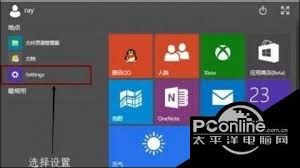
方法四:自定义动态壁纸
如果您有特定的需求或想要使用自己的视频作为动态壁纸,可以使用一些支持自定义功能的第三方软件。
1. 准备视频文件:确保您有一个想要设置为动态壁纸的视频文件,文件格式通常为mp4。
2. 下载并安装支持自定义的软件:如上文提到的wallpaper engine等,这些软件通常都支持将视频文件设置为动态壁纸。
3. 导入视频并设置:打开软件,导入您的视频文件,并根据软件提示进行设置。部分软件还支持调整视频播放速度、音量、透明度等参数。
注意事项
- 资源占用:动态壁纸相比静态壁纸会占用更多的系统资源,可能会影响电脑性能,特别是当使用高分辨率视频作为壁纸时。
- 软件权限:部分第三方软件可能需要管理员权限才能正常运行或更改系统设置,请确保在安装或设置时给予相应权限。
- 版权问题:使用第三方软件或网站上的动态壁纸时,请注意版权问题,避免侵犯他人的知识产权。
通过以上方法,您可以在windows 10系统中轻松设置动态壁纸,为您的桌面增添更多个性与活力。希望这篇文章对您有所帮助!






















